¿Tiene problemas con la lentitud de su sitio web en WordPress?
Los tiempos de carga de página prolongados pueden molestar a sus visitantes e incluso perjudicar su posicionamiento en los motores de búsqueda.
En WPBeginner, trabajamos duro para que nuestro sitio web sea lo más rápido posible. Aunque a veces nos encontramos con un problema grave que afecta al rendimiento, sitios web lentos son causados con frecuencia por una combinación de muchos problemas más pequeños que necesitan ser corregidos individualmente.
En este artículo, exploraremos las razones más comunes por las que los sitios WordPress funcionan con lentitud y ofreceremos soluciones prácticas para ayudarle a acelerar su sitio web. De paso, compartiremos los consejos que utilizamos nosotros mismos para aumentar la velocidad de WordPress.
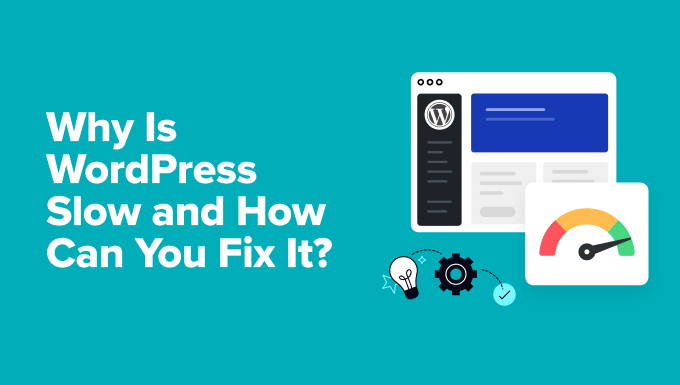
¿Por qué un sitio web WordPress lento es un problema?
¿Ha visitado alguna vez un sitio web que tarda mucho en cargarse? Es frustrante, y puede que te hayas dado por vencido y te hayas ido a otro sitio web antes incluso de ver el contenido de la página.
Pero incluso los pequeños problemas de rendimiento pueden ser un problema. En estos días de velocidad y comodidad, la capacidad de atención de la gente es más corta que nunca.
Hace unos años, Strangeloop realizó un estudio sobre los sitios web lentos. Descubrieron que incluso un retraso de un segundo puede costarle un 7% en conversiones, un 11% en páginas vistas y un 16% en satisfacción del cliente.

Un sitio web lento también se clasificará peor en los resultados de los motores de búsqueda. Google y otros motores de búsqueda penalizan los sitios lentos, lo que significa que obtendrá menos tráfico orgánico.
Todo esto significa que si su sitio web va lento, es esencial averiguar por qué y corregirlo.
¿Cómo de lento es mi sitio web y por qué?
Puedes averiguar rápidamente lo lento que es tu sitio web ejecutando un test de velocidad. En nuestra guía sobre cómo realizar correctamente un test de velocidad de sitios web te explicamos las numerosas herramientas que puedes utilizar.
Recomendamos realizar la prueba al menos 3 veces para tener en cuenta las fluctuaciones de Internet y promediar los resultados. También puedes repetir la prueba con distintas herramientas de prueba de velocidad.
Preste especial atención a la métrica de carga de página, que muestra cuánto tiempo deben esperar los visitantes para ver su página web.
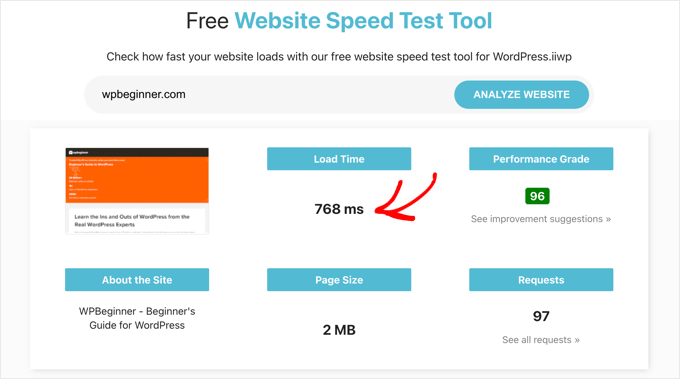
Si tu sitio web tarda más de 2 segundos en cargarse, tienes que averiguar qué lo está ralentizando. Por suerte, la mayoría de las herramientas de comprobación de velocidad resaltan los problemas más importantes y permiten consultar informes detallados.
Ahora que conoce la velocidad de su sitio web, debe identificar cualquier problema / conflicto / incidencia que esté ralentizándolo. Afortunadamente, hay muchas formas de auditar el rendimiento de su sitio web.
Por ejemplo, puedes utilizar GTmetrix para mejorar el rendimiento de un sitio WordPress ejecutándolo como plugin o visitando su sitio web para realizar rápidamente una prueba de velocidad en cualquier sitio web.
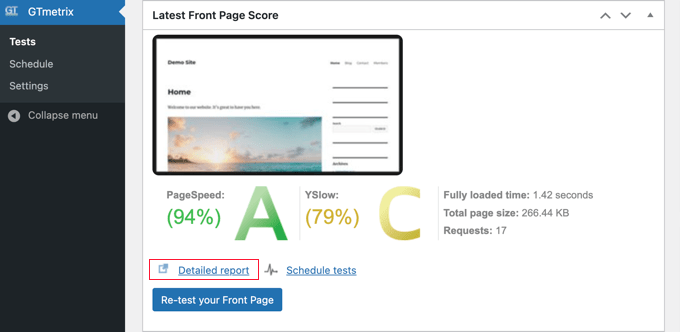
GTmetrix puntuará su sitio web para que pueda ver rápidamente su valoración / puntuación.
También puede enlazar el “Informe detallado” para saber más acerca de posibles problemas. Los elementos en verde no requieren su atención, mientras que los elementos en naranja o rojo están ralentizando su sitio.
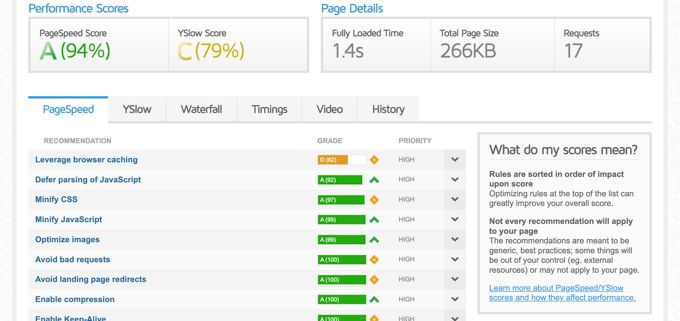
Basta con hacer clic en un problema para saber exactamente qué hay que corregir.
Dicho esto, echemos un vistazo en profundidad a los principales problemas que ralentizan WordPress y cómo corregirlos:
- Your WordPress Website Is Not Up to Date
- You Are Not Using a WordPress Cache
- You Are Not Using a CDN
- Too Many Files Need to Be Loaded to View the Page
- Your Images Are Too Large or Unoptimized
- Your WordPress Database Is Unoptimized
- You Are Running Slow or Inefficient Plugins
- Your Scheduled Website Tasks Are Not Optimized
- You Are Using Slow WordPress Hosting
- Your Server Software Is Out of Date
- You Need Professional Site Speed Optimization
Su sitio web WordPress no está actualizado
Debe asegurarse de que su sitio web WordPress está actualizado, lo que incluye tanto el software de WordPress como sus plugins y temas. Los desarrolladores suelen publicar actualizaciones para optimizar el rendimiento y corregir fallos.
Le recomendamos que utilice el orden de actualización adecuado, empezando por el núcleo de WordPress y actualizando a continuación sus plugins y temas. Puede hacerlo cómodamente desde la página Escritorio ” Actualizaciones de su área de administrador / administración de WordPress.

Para obtener instrucciones detalladas, consulte estas guías paso a paso:
- Guía para principiantes: Cómo actualizar WordPress de forma segura
- Cómo actualizar correctamente los plugins de WordPress (paso a paso)
- Cómo actualizar un tema de WordPress sin perder la personalización
No está utilizando la caché de WordPress
Cada vez que alguien visita una página de su sitio web, WordPress la crea dinámicamente a partir de una base de datos MySQL. Esto implica la ejecución de scripts y consultas a la base de datos, y el resultado final es una página HTML que puede mostrarse en el navegador del usuario.
Cuando un gran número de personas visita su sitio al mismo tiempo, su base de datos recibirá muchas peticiones, lo que ralentizará los tiempos de carga.
Un plugin de caché para WordPress es una de las mejores maneras de acelerar su sitio web, ya que evita este proceso.
Cuando alguien visita su sitio y se genera la página HTML, ésta se almacena en una caché para que no tenga que ser reconstruida para futuros visitantes. En su lugar, simplemente ven la página almacenada en caché.

Esto supone menos carga para su servidor web, y la página se cargará más rápido.
Puede aprender a instalar los plugins de caché más populares utilizando estas guías:
- Cómo instalar y configurar correctamente WP Rocket en WordPress
- Cómo instalar y configurar W3 Total Cache para principiantes
- Cómo instalar y configurar WP Super Cache para principiantes (Fácil)
También puede aprovechar la caché del navegador, que almacena una copia de la página web y otros recursos en el ordenador del usuario para que se cargue más rápido la siguiente vez que la visite.
No está utilizando una CDN
Una red de distribución de contenidos (CDN) almacena en caché sus archivos en varios servidores de todo el mundo. Además de almacenar en caché las páginas HTML generadas, también almacena todos los demás recursos necesarios para ver la página, como imágenes, hojas de estilos CSS, archivos JavaScript, etc.
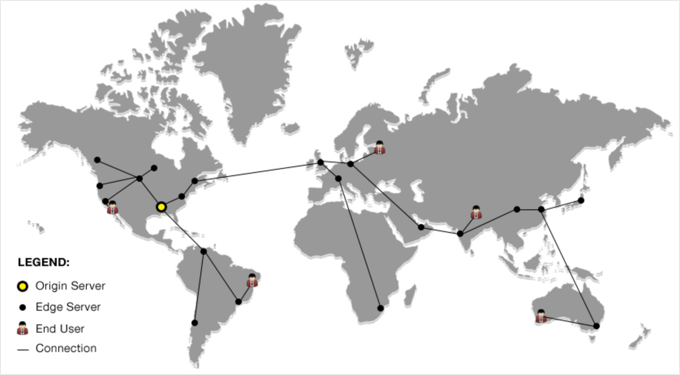
Este contenido se sirve desde el servidor más cercano a cada usuario. Esto ofrece grandes ganancias de velocidad si tienes visitantes de muchos lugares del mundo, como hacemos en WPBeginner.
Si aún no utiliza una CDN, puede elegir entre muchos servicios CDN excelentes para WordPress:
- Utilizamos Cloudflare porque ofrece una potente CDN para WordPress con un cortafuegos para proteger su sitio de las amenazas.
- También recomendamos Sucuri, otra CDN con características de seguridad que utilizamos durante muchos años.
- Bunny.net es una opción asequible con servidores repartidos por todo el mundo.
Para obtener más información sobre las ventajas de una red de distribución de contenidos, consulte nuestra guía sobre por qué necesita una CDN para su blog de WordPress.
Hay que cargar demasiados archivos para ver la página
Antes de que un visitante pueda ver su página web, su navegador debe solicitar y descargar todos los archivos obligatorios / requeridos / necesarios. Esto incluye todas las imágenes que desea mostrar, hojas de estilos que dan formato a la página, archivos JavaScript que añaden funcionalidad, fuentes y mucho más.
Cuantos más archivos haya, más lenta se cargará la página, especialmente si algunos de los archivos son muy grandes o están almacenados en un servidor de terceros lento.
Estas se llaman peticiones HTTP, y hemos escrito un tutorial detallado sobre cómo reducir las peticiones HTTP en WordPress.
Una de las mejores formas de identificar las peticiones HTTP lentas es con la herramienta Inspeccionar del navegador. La pestaña Red enumera los recursos que se están cargando y la columna Tiempo muestra el tiempo que tarda cada recurso en cargarse.
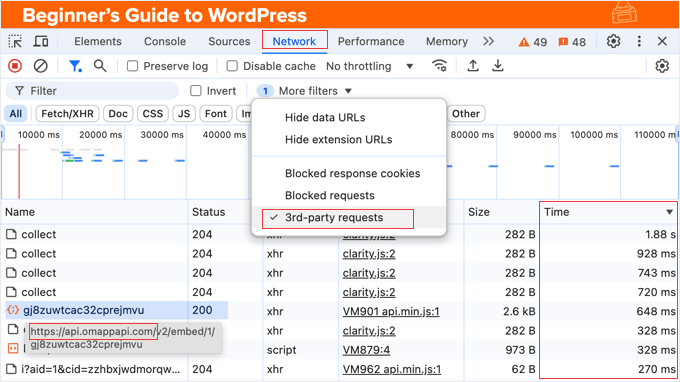
Puede hacer clic dos veces en la cabecera de la columna Tiempo para ordenar la lista con los recursos más lentos en la parte superior. Cualquiera que tarde más de medio segundo o un segundo en cargarse puede estar ralentizando su sitio, aunque esto es sólo una directriz.
Echemos un vistazo rápido a algunas formas de corregir este problema para acelerar su sitio web.
En primer lugar, sus archivos CSS y JavaScript suelen contener más información de la necesaria, como espacios en blanco y comentarios de desarrolladores. Puedes reducir el tamaño de estos archivos minimizándolos, lo que hace que se carguen mucho más rápido.
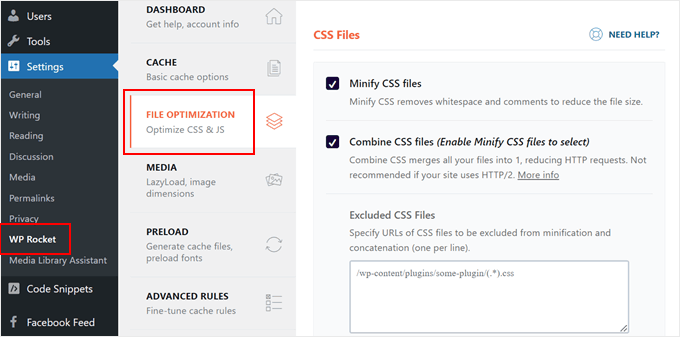
Otro problema es que se cargan todas las imágenes de la página, aunque no sean visibles hasta que el usuario se desplace hacia abajo. Las imágenes de carga diferida pueden acelerar el tiempo de carga de la página cargando solo los archivos que serán visibles inicialmente para el usuario.
También puede cargar diferidamente los vídeos y la sección de comentarios al final de la página.
Encontrarás más técnicas en la guía que hemos mencionado antes sobre cómo reducir las peticiones HTTP.
Sus imágenes son demasiado grandes o no están optimizadas
Uno de los problemas / conflictos / incidencias de velocidad más comunes que vemos en los sitios web de principiantes son las imágenes no optimizadas. En sus formatos originales, las fotos y otras imágenes tienen archivos de gran tamaño que tardan mucho en cargarse.

En WPBeginner, utilizamos programas de edición de fotos para optimizar nuestras imágenes antes de subirlas a nuestro sitio web. Redimensionamos las imágenes a la altura y anchura con las que se mostrarán en nuestro sitio, retocamos los ajustes de compresión de imágenes y elegimos el formato de imagen más adecuado.
Nuestro objetivo es reducir al máximo el tamaño de los archivos manteniendo una calidad de imagen aceptable.
Para obtener instrucciones detalladas sobre cómo optimizar sus imágenes sin sacrificar la calidad, consulte nuestra guía sobre cómo optimizar las imágenes para el rendimiento web sin perder calidad.
Los vídeos ocupan aún más espacio y ancho de banda, por lo que te recomendamos que no los subas a tu sitio web de WordPress. En su lugar, utiliza un sitio de vídeos de terceros como YouTube e incrusta los vídeos en las entradas de tu blog.
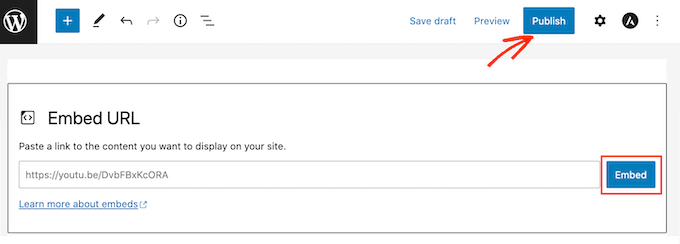
Para más detalles, consulte nuestra guía sobre por qué nunca debe subir un vídeo a WordPress.
Su base de datos de WordPress no está optimizada
A medida que el contenido se añade y elimina de la base de datos de WordPress a lo largo de los años, es posible que contenga mucha información innecesaria que puede ralentizarlo. Esto puede tener un grave impacto en el tiempo de carga de tu sitio web.
Es importante realizar un mantenimiento y optimización regulares de la base de datos de WordPress para mantener un rendimiento rápido del sitio web.
Una de las mejores maneras de limpiar tu base de datos es usando la versión gratuita de WP-Optimize. Además del mantenimiento de la base de datos, también puede ayudar a comprimir sus imágenes, quitar tamaños de imágenes no utilizados, almacenar en caché su contenido y reducir el tamaño de los archivos HTML, CSS y JavaScript.
Puede elegir las tareas de gestión de la base de datos que desea que realice en la página WP-Optimize ” Base de datos de su escritorio de WordPress.
Por ejemplo, puede mejorar el rendimiento de WordPress optimizando las tablas de la base de datos, eliminando revisiones innecesarias de entradas, vaciando entradas de borrador automático y eliminando el spam y los comentarios basura, entre otras tareas.

A continuación, puede ejecutar estas tareas al hacer clic en un único botón situado en la parte superior de la página.
Para más detalles sobre cómo utilizar este plugin, consulte nuestra guía sobre cómo optimizar su base de datos.
Está ejecutando plugins lentos o ineficaces
Antes de que una página de su sitio web pueda cargarse, WordPress necesita cargar primero sus archivos de núcleo y plugins activos. Si un plugin se carga lentamente, afecta al rendimiento de WordPress.
Tenga en cuenta que los plugins inactivos no ralentizarán su sitio web en absoluto, e incluso tener muchos plugins instalados no suele tener un gran impacto en la velocidad del sitio. El problema son los plugins que se comportan mal.
Se trata de plugins que consultan la base de datos de WordPress más de lo necesario, cargan archivos de plugins de terceros lentos, o simplemente están hinchados u ofrecen más características de las que necesita.
Tenemos una guía sobre ¿Qué plugins de WordPress están ralentizando su sitio? Aquí, cubrimos algunos métodos diferentes que le ayudarán a identificar los plugins que se comportan mal.
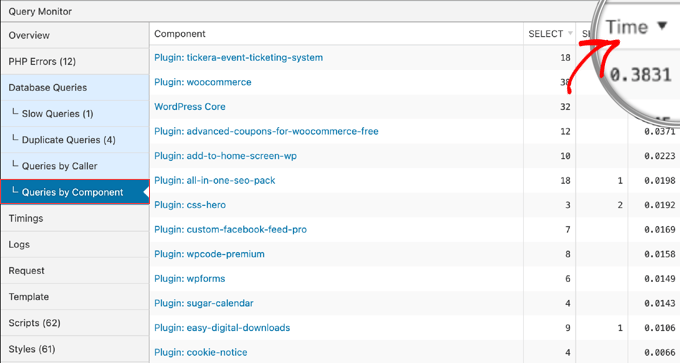
Una vez que los haya encontrado, puede sustituirlos por plugins alternativos optimizados para la velocidad o ponerse en contacto con el desarrollador del plugin para obtener soporte.
Las tareas programadas de su sitio web no están optimizadas
Algunos plugins muy importantes de WordPress ejecutan tareas esenciales en segundo plano que consumen muchos recursos del servidor y ralentizan su sitio web.
Algunos ejemplos son:
- Los plugins deoptimización de imágenes realizan la compresión de imágenes utilizando recursos del servidor.
- Los plugins que comprueban si hay enlaces rotos rastrean todo su sitio web y enlazan todos los enlaces.
- Plugins que exploran en busca de código malicioso en sus archivos y bases de datos.
- Los plugins de copia de seguridad copian y comprimen muchos datos para mantenerlos a salvo.
Estas tareas son necesarias, por lo que no puede desactivar los plugins.
Sin embargo, puede programar estas importantes tareas en horas de poco tráfico, cuando su sitio tenga menos visitantes. También puede ajustar la frecuencia de ejecución de estos plugins para reducir la carga innecesaria de su servidor.

Por ejemplo, si solo publica uno o dos artículos a la semana, puede programar sus copias de seguridad para que se ejecuten solo una o dos veces a la semana después de programar los nuevos artículos.
Podrá configurar el horario de cada tarea mediante los ajustes del plugin.
También puede consultar nuestra guía sobre cómo ver y controlar las tareas cron de WordPress para aprender a configurar las tareas periódicas que realiza WordPress.
Está utilizando un alojamiento WordPress lento
No importa cuánto optimice su sitio web WordPress, siempre será lento si está utilizando un proveedor de alojamiento lento o poco fiable. Por eso te recomendamos que no utilices alojamiento gratuito para un sitio web de negocios.
En cambio, la mayoría de los sitios web pequeños pueden empezar con un plan de alojamiento compartido con una empresa de alojamiento de buena reputación y asequible como Bluehost o Hostinger.
Sin embargo, el alojamiento compartido es a menudo demasiado limitado para sitios web más grandes con mucho tráfico, como WPBeginner. Por eso utilizamos la infraestructura Enterprise Cloud deSiteGround para nuestro propio sitio web.
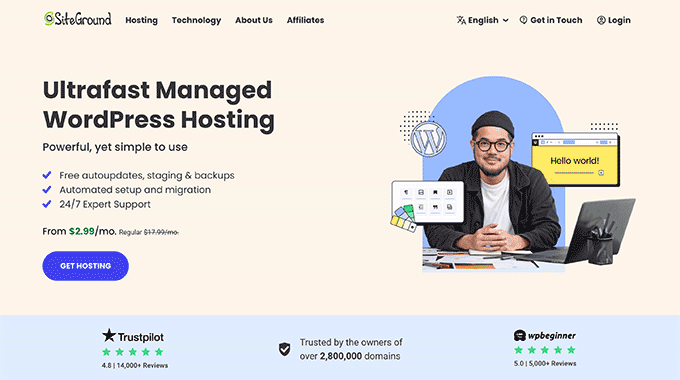
Hemos realizado pruebas exhaustivas de velocidad en los principales servicios de alojamiento de WordPress, incluso desde distintos lugares del mundo, y de cómo cada proveedor gestionaba una gran cantidad de tráfico.
Puedes ver los resultados de nuestras pruebas de rendimiento en nuestro artículo sobre el alojamiento WordPress más rápido.
Ahora bien, cambiar de proveedor de alojamiento es un gran paso. Por eso, quizás también quieras ver nuestra guía sobre los principales indicadores clave para saber cuándo deberías cambiar tu alojamiento web de WordPress.
El software de su servidor no está actualizado
WordPress depende de otros programas para funcionar, como el lenguaje de programación PHP y el sistema de gestión de bases de datos MySQL. Este software se instala en tu servidor web.
Al igual que WordPress y sus plugins, estos programas se actualizan cada cierto tiempo para mejorar su rendimiento, corregir fallos y vulnerabilidades de seguridad y añadir nuevas características. Utilizar la última versión puede acelerar tu sitio web.
También hay una versión más rápida de PHP que está optimizada para el rendimiento, especialmente cuando su sitio está recibiendo una gran cantidad de visitantes.
Ultrafast PHP es una versión optimizada de PHP construida por el equipo de SiteGround. Dado que WPBeginner está alojado en SiteGround, es un factor que mejora la velocidad de nuestro sitio web.
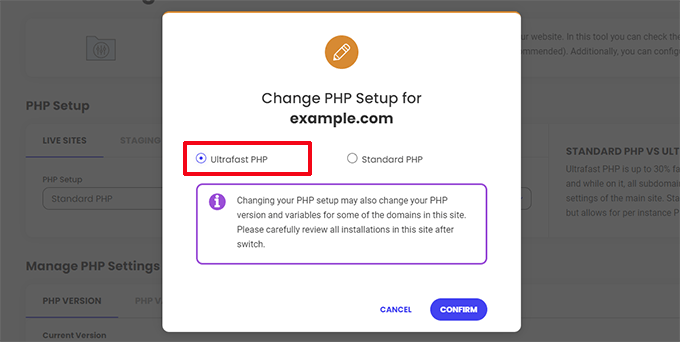
Puede obtener más información en nuestra guía sobre la rapidez con la que PHP y MySQL pueden aumentar la velocidad de un sitio web.
Necesita una optimización profesional de la velocidad del sitio

Descubrir las causas de la lentitud de los sitios web y corregir esas incidencias puede llevar mucho tiempo, especialmente si no tiene conocimientos técnicos. Por eso puede necesitar la ayuda experta de nuestro servicio profesional de optimización de la velocidad del sitio.
Nuestro equipo diagnosticará a fondo sus problemas / conflictos / incidencias de rendimiento utilizando Google Lighthouse. Para ello, utilizaremos un sitio de prueba, de modo que el rendimiento de su sitio activo no se vea afectado.
Basándonos en el informe, tomaremos medidas probadas para mejorar el tiempo de carga de su página, el rendimiento del servidor y los aspectos técnicos del SEO de WordPress, incluidas las técnicas que hemos tratado en este artículo.
También revisamos y optimizamos los plugins que está utilizando, abordamos incidencias de optimización del servidor, limpiamos su base de datos de WordPress, gestionamos la compresión de imágenes y mucho más.
Además, el precio de nuestro servicio de optimización de la velocidad del sitio comienza en sólo $ 699. Concierte una llamada gratuita con nuestro equipo de expertos hoy mismo.
Esperamos que este tutorial te haya ayudado a saber por qué tu sitio web WordPress es lento y cómo corregirlo. También puedes consultar nuestra guía sobre cómo los plugins afectan al tiempo de carga de tu sitio o nuestros consejos de expertos para mejorar la puntuación del chequeo de tu sitio WordPress.
If you liked this article, then please subscribe to our YouTube Channel for WordPress video tutorials. You can also find us on Twitter and Facebook.




Have a question or suggestion? Please leave a comment to start the discussion.